Компьютер көп компоненттік бөліктерден тұрады және олардың біреуі кейде сәтсіздікке ұшырайды немесе бүкіл құрылғының жұмысында қате пайда болғаны таңқаларлық емес. Бүгін біз неге Realtek Network Controller қатесін таппағанымызды, оны қалай түзетуге және болашақта бұл мәселені қалай болдырмауға болатынын анықтаймыз.
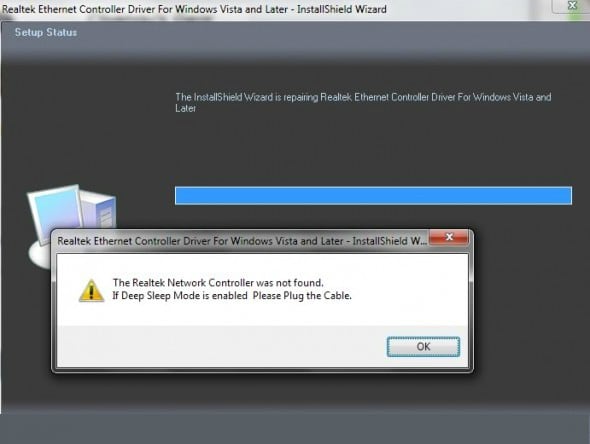
Мақала мазмұны:
- Где кроется причина проблемы 1 Мәселенің себебі қайда
- Способы исправления ошибки сетевой карты 2 Желілік карта қатесін түзету әдістері
- Обновляем или переустанавливаем драйверы 2.1 Драйверлерді жаңарту немесе қайта орнату
- Изымаем сетевую карту и отключаем питание 2.2 Желілік картаны шығарып, қуатты өшіреміз
- Пробуем “разбудить” сетевую карту при помощи внешнего накопителя 2.3 Желілік картаны сыртқы дискімен «оятуға» тырысып көріңіз
- Изменяем свойства сетевого контроллера 2.4 Желілік контроллердің сипаттарын өзгерту
- Проверяем питание контроллера в BIOS 2.5 BIOS-де контроллердің қуатын тексеріңіз
- Как предотвратить проблему 3 Мәселені қалай болдырмау керек
Мәселенің себебі қайда
Қате Realtek Network Controller табылмады, желілік карта дұрыс жұмыс істемесе. Процессор соңғы «көрмейді» және оны «адрестеу» мүмкін емес. Бірінші суретте көрсетілгендей, қатенің атауы оның сипаттамасымен толықтырылған болса, терең ұйқылық режим қосылған болса, кабельді жалғаңыз. Бұл компьютердің басқа компоненттерімен бірге ұйқы режимінен шықпағандықтан желі картасын іске қосу мүмкін еместігін білдіреді. Бұл жағдай болғанда не болады?
- Желілік қосылымды ажыратады.
- Біз құрылғының менеджерінде интернетке қосылуды қамтамасыз ететін компьютерде орнатылған жабдықты көрмейміз.
Әрине, желілік адаптер толығымен сәтсіздікке ұшырауы мүмкін, енді сізге жаңа сатып алу қажет. Бірақ, осы қатаң қадамнан бұрын, сіз барлық белгілі әдістермен қатені түзетуге тырысыңыз.
Желілік карта қатесін түзету жолдары
Realtek желісінің контроллері табылмады, қателерді драйверлерді жаңарту немесе қайта орнату, желі картасының қуатын өшіру, контроллер сипаттарын және басқа әдістерді өзгерту арқылы түзетуге болады. Біз олармен танысып, оларды іс жүзінде қолданамыз.
Драйверлерді жаңартыңыз немесе қайта орнатыңыз
Драйверлерді жаңартуға немесе қайта орнатуға тырысамыз.
- «Device Manager» -қа өтіңіз (Windows 10 жүйесінде «Бастау» түймесіндегі RMB түймесін басқаннан кейін оны таңдаңыз).
- Біз желілік адаптерлер желісін ашып, Realtek PCIe GBE Family Controller арналған RMB басыңыз.
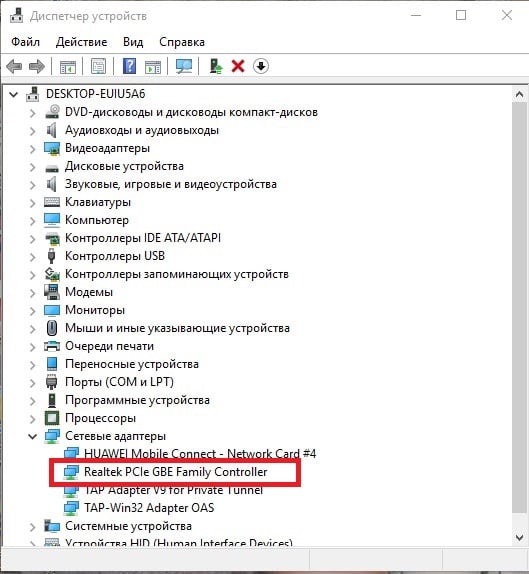
Драйверлерді жаңартыңыз немесе қайта орнатыңыз - Драйверлерді жаңартып, автоматты іздеуді таңдаймыз.
- Желілік адаптердің драйверлері маңызды болса, жүйе жаңартылудың қажеті жоқ екенін көрсететін хабарды көрсетеді. Содан кейін желілік картаның атауы бойынша RMB-ді қайтадан басамыз және орнатылған драйверлерді алып тастаймыз.
- Содан кейін ресми сайттан қажетті бағдарламалық жасақтаманы жүктеп алып, оны компьютерге орнатамыз.
Егер бұл қатені түзетуге көмектеспесе, басқа нұсқаны көріңіз.
Желілік картаны шығарып, электр қуатын өшіреміз
Екінші әдіс желілік адаптерді корпустан алып тастап, оны орнына қайтарады, содан кейін контроллер «терең ұйқылық» режимінен шығу керек. Бұл белгілі бір рәсімге сәйкес дұрыс жасалуы керек.
- Компьютерді желіден толық ажыратыңыз.
- Өте (!) Рельстерді орнатқан жердегі ілгектерден ақырын алып тастаңыз.
- Барлық құрылғыларды жарты сағатқа жалғыз қалдырамыз. Мұндай әдіс желі контроллерінің терең ұйқы режимін үзуі керек.
- Жад жолағын орнатыңыз.
- Біз Windows жүйесін бастаймыз және компьютердің желіге қосылғанын тексереміз.
Егер бұл проблеманы шешуге көмектеспесе, Realtek Network Controller табылмады, одан кейін батареяны ноутбуктан алып тастаңыз немесе стационарлы компьютерді 12 сағатқа дейін желіден ажыратыңыз және сол уақыттан кейін құрылғыны қайта іске қосыңыз.
Біз желілік картаны сыртқы диск көмегімен «оятуға» тырысамыз
Компьютерді өшіріңіз, оған сыртқы қатты дискіні немесе USB дискісін қосыңыз да, жүйені бастаңыз. Компьютердің жаңа құрылғыны орнатуға әрекет жасауымен қатар желі контроллері «оятуы» керек. Бұл көмектеспеді - алға қойыңыз.
Біз желі контроллерінің қасиеттерін өзгертеміз
- Тапсырмалар менеджеріндегі желілік адаптерлерді ашыңыз және Realtek PCIe GBE Family Controller-ге екі рет басыңыз.
- «Сипаттар» терезесі пайда болады және «Қосымша» қойындысына өтеміз.
- Мұнда «Speed and Duplex» параметрін таңдаңыз.
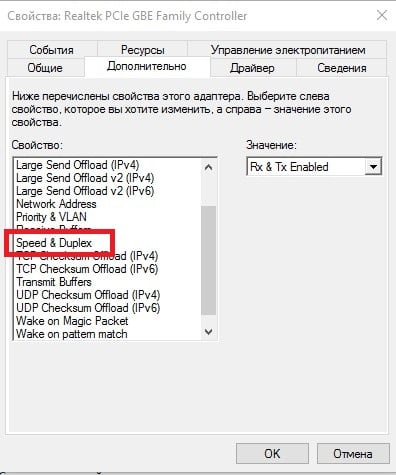
«Мән» блогында «Автоматты келіссөздер» түймесін басып, ашылмалы тізімнен дуплексті (10 Мбит / с толық дуплекс) 10 Мбит / с жылдамдығын таңдап, әрекетті растаңыз.

Осыдан кейін біз компьютерді қайта іске қосамыз және желі адаптерін ояту мүмкіндігін тексердік.
BIOS ішіндегі контроллердің қуатын тексеріңіз
BIOS жүйесінде желілік адаптердің қуаты қосулы екенін тексеріңіз.
- Біз жүйені бастаймыз, BIOS-ге кіреміз және Onboard Lan параметрлерін (немесе Lan атымен басқа біреуін) немесе Integrated NIC-ді іздейміз.
- Бұл элемент Enabled параметріне орнатылуы керек.
- Егер керісінше көрсетілсе, қуатты қосыңыз, компьютерді қайта бастаңыз және желі картасының жұмысын қайта тексеріңіз.
Мәселені қалай болдырмау керек
- Қазіргі кезде пайда болған қатені түзету жеткіліксіз. Болашақта бұл мәселе туындамайтындығына көз жеткізуіміз керек.
- Желілік адаптердің сипаттарын құрылғы менеджерінде ашыңыз және «Power Management» қойындысына өтіңіз.
- «Құрылғыға энергияны үнемдеу үшін өшіруге рұқсат етіңіз» деген жолдың қарсы жолағында құсбелгіні алып тастаймыз.
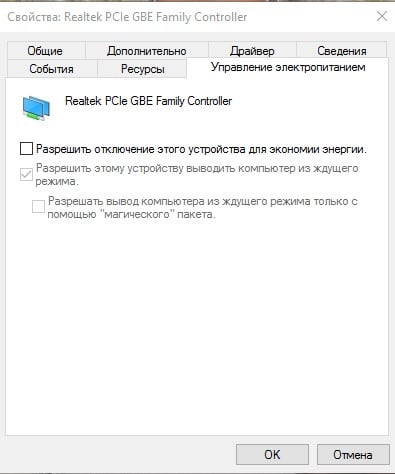
Болашақта қатені болдырмау - Біз әрекетті растаймыз және компьютерді қайта жүктейміз.
Осы әдістердің бірі, әрине, қатедан құтылуға көмектеседі. Әрине, желілік карта толық жұмыс істейтін болса, Realtek Network Controller табылмады.

Түзетуге басқарылады. Алғыстар.
Драйверді жаңартқан жоқ